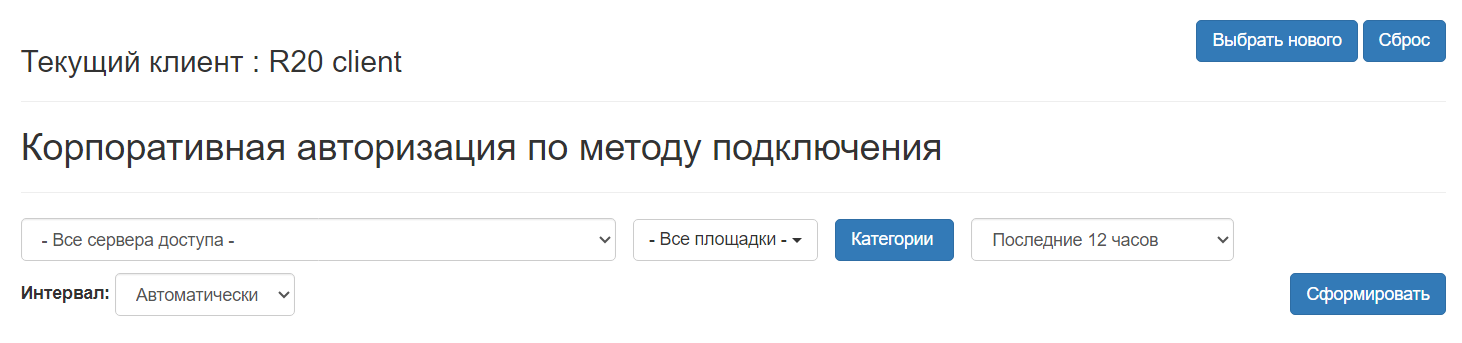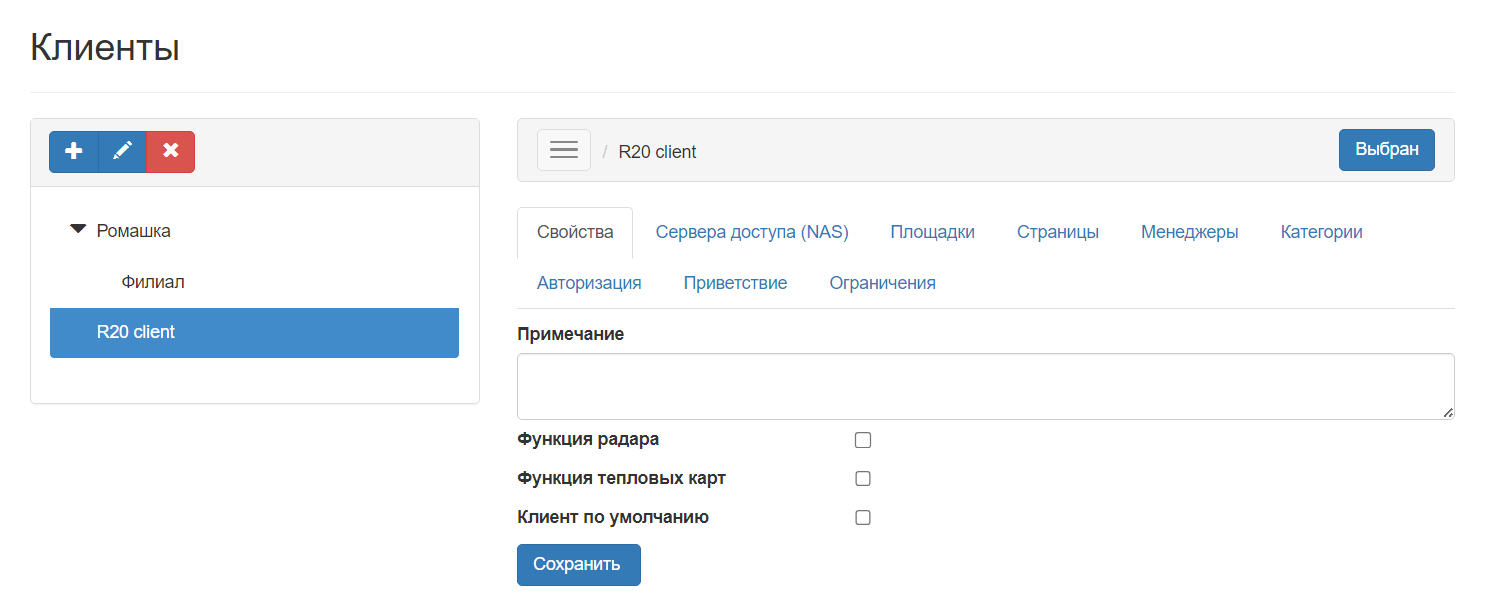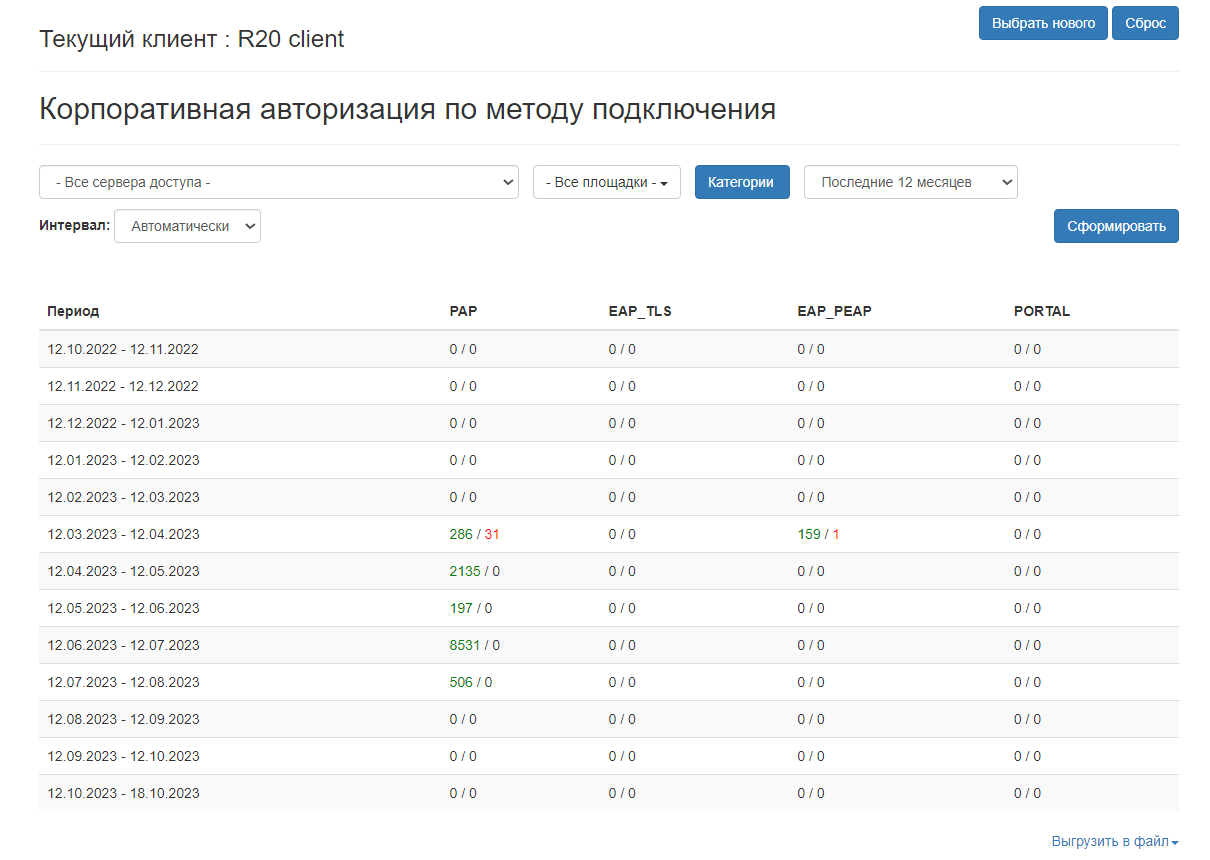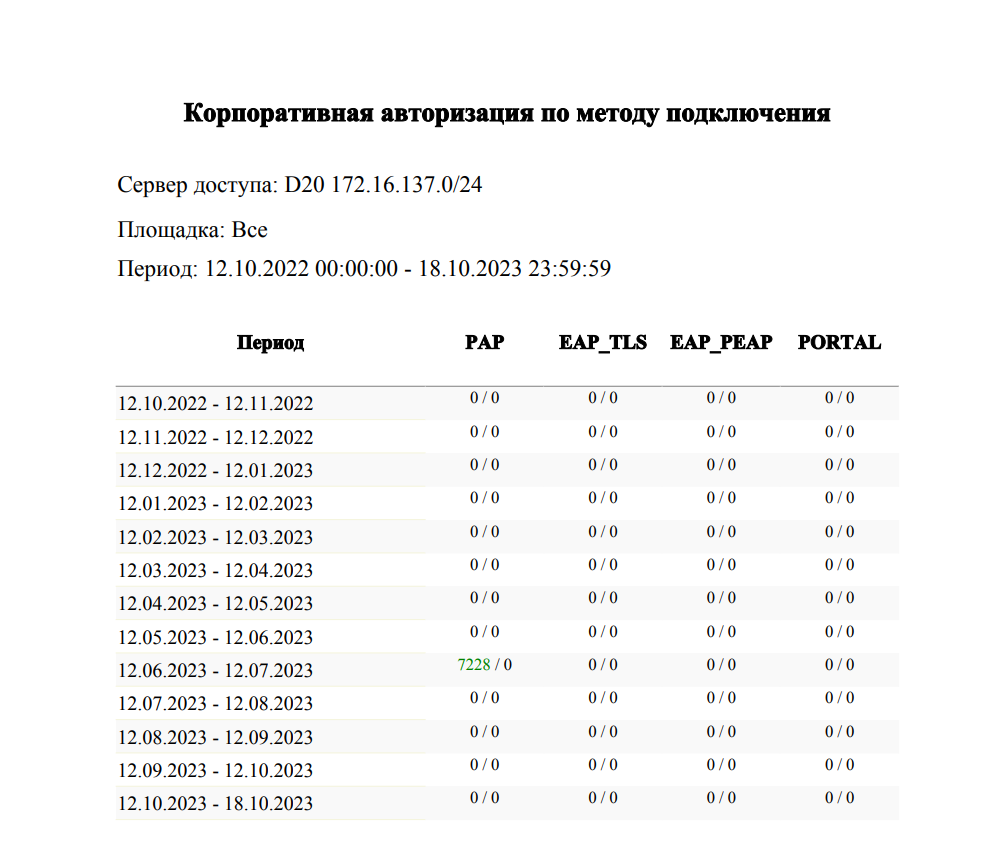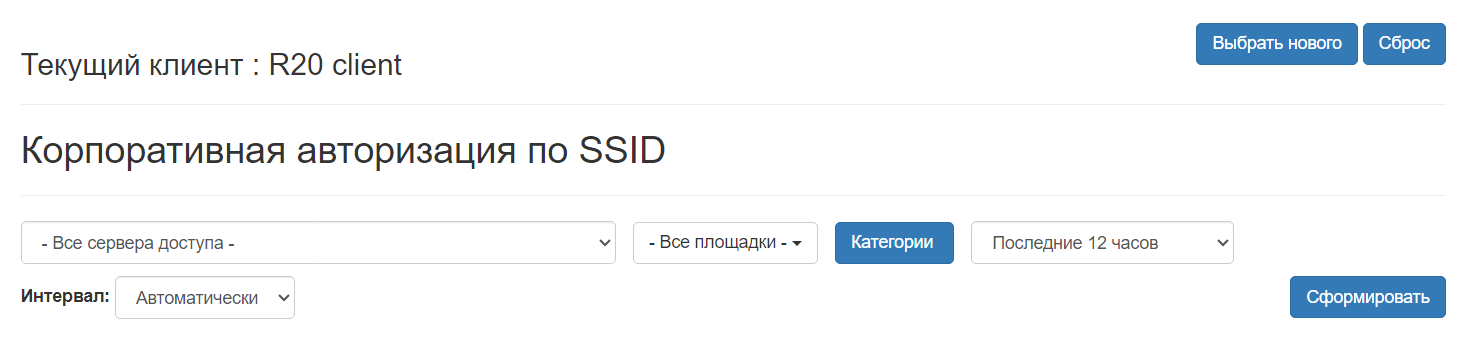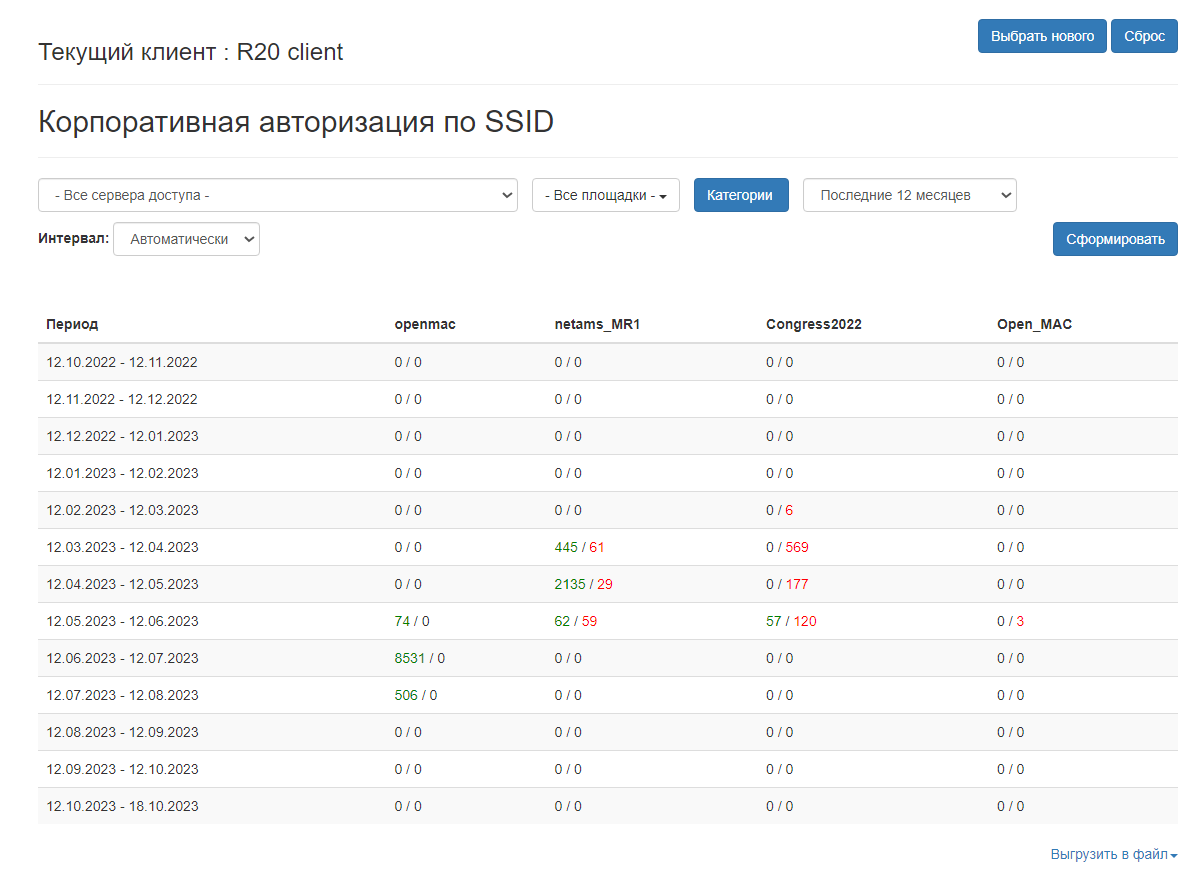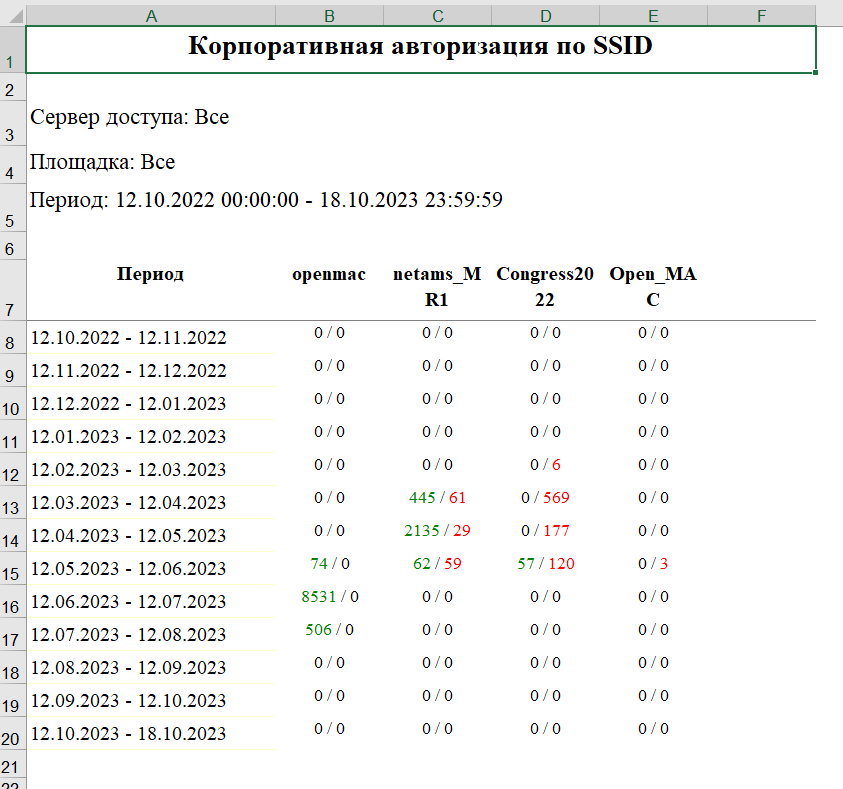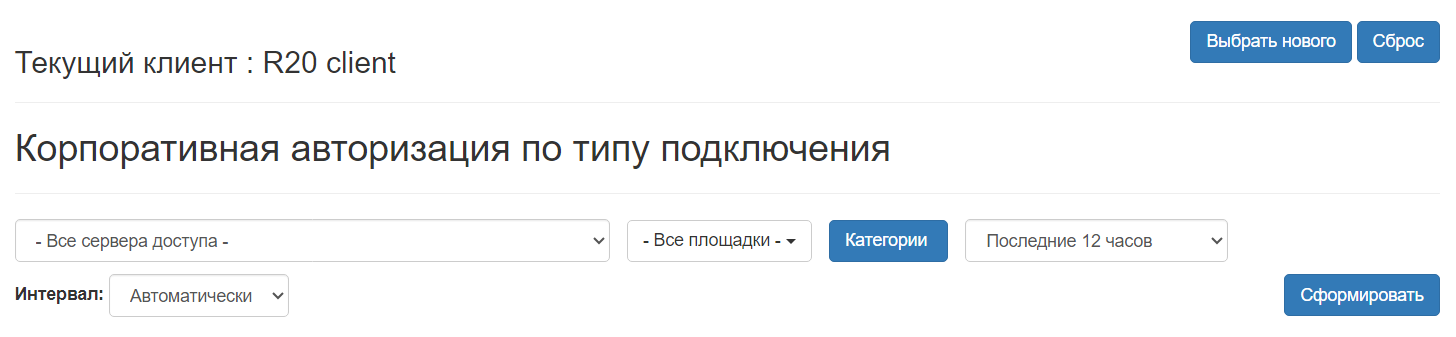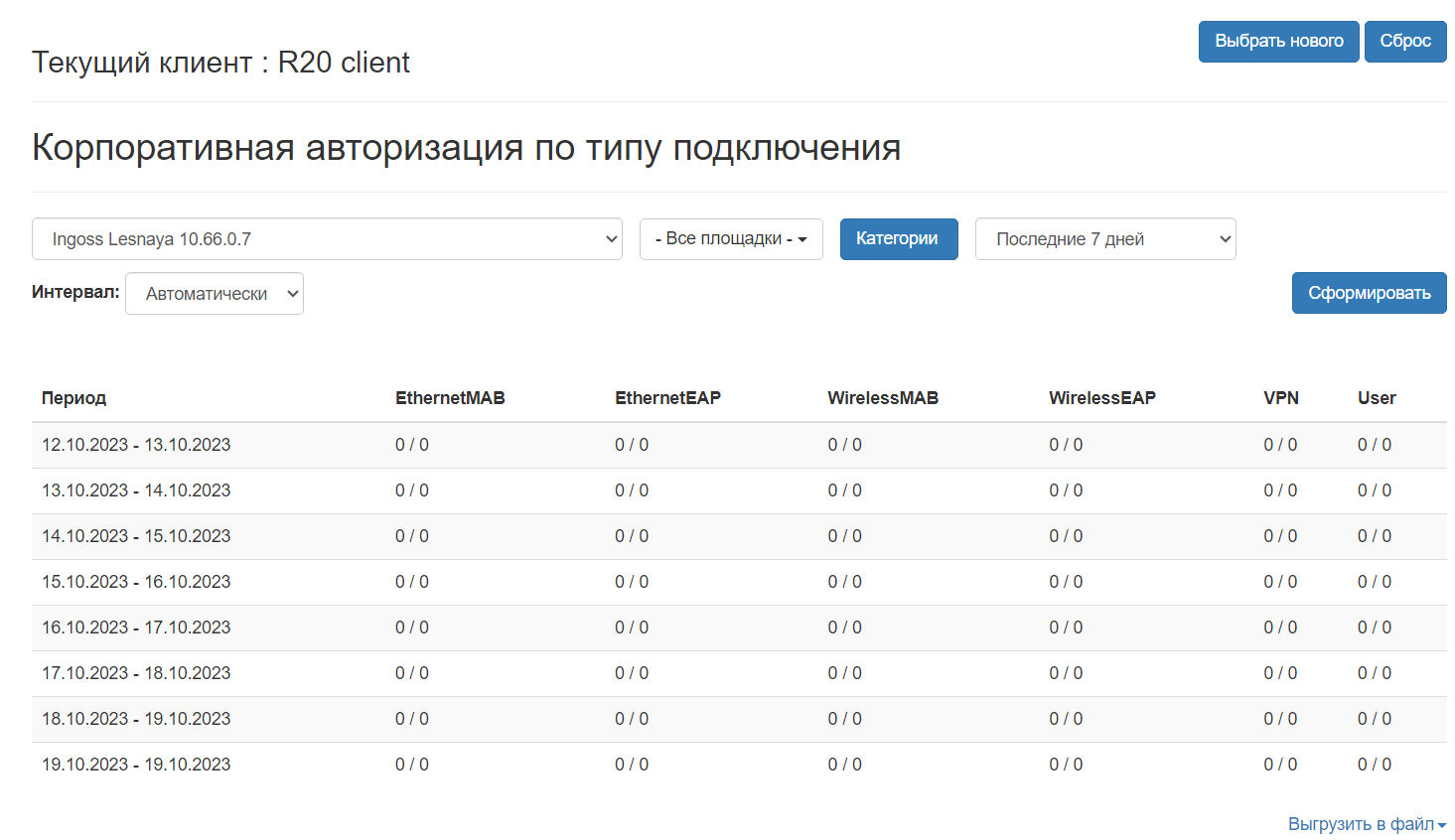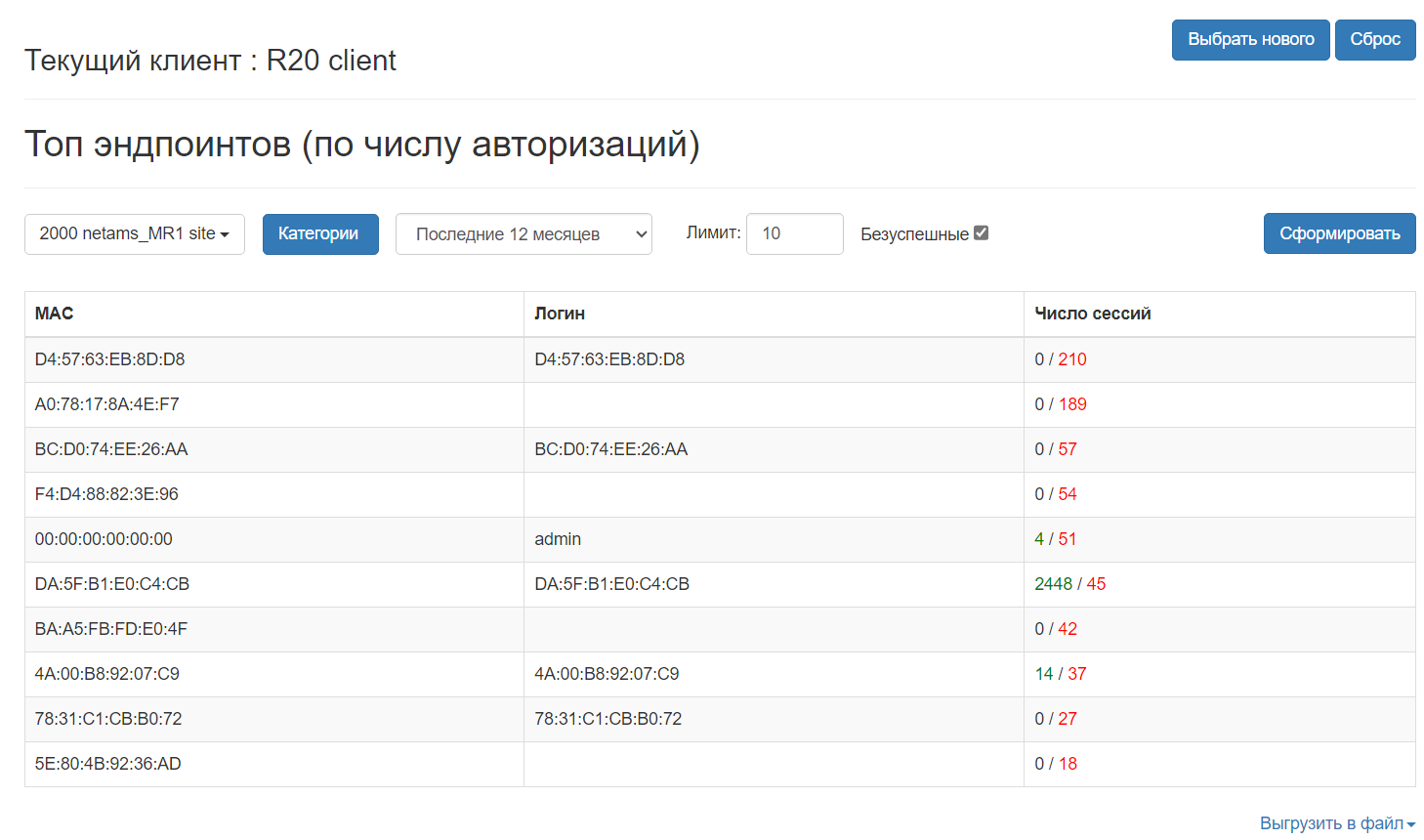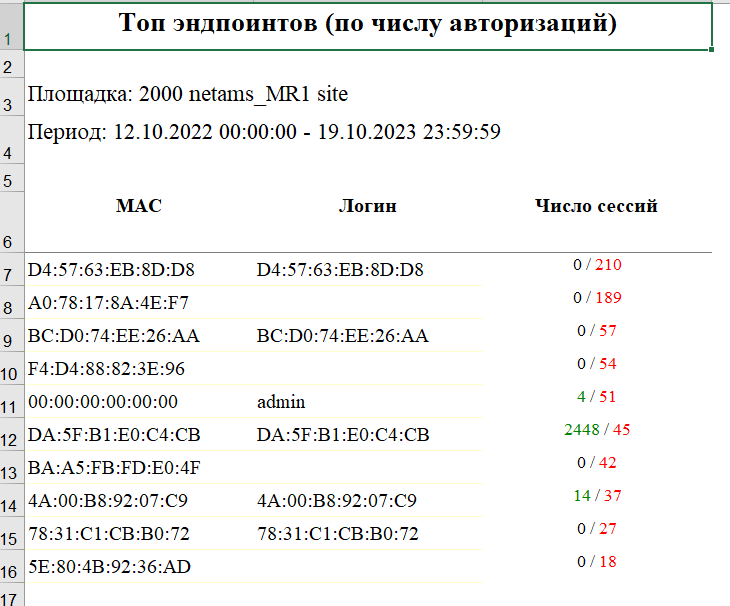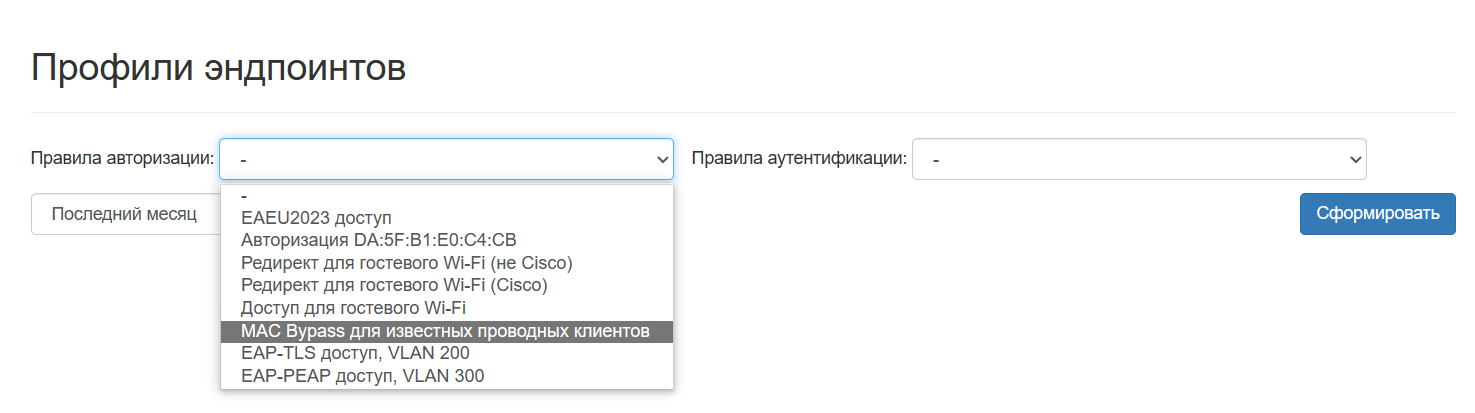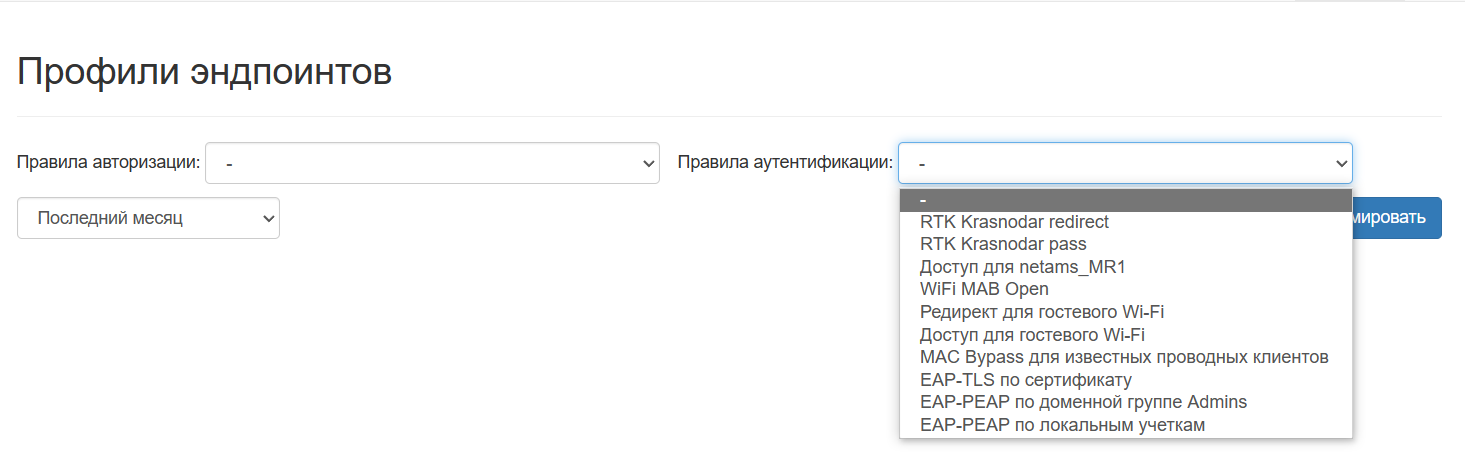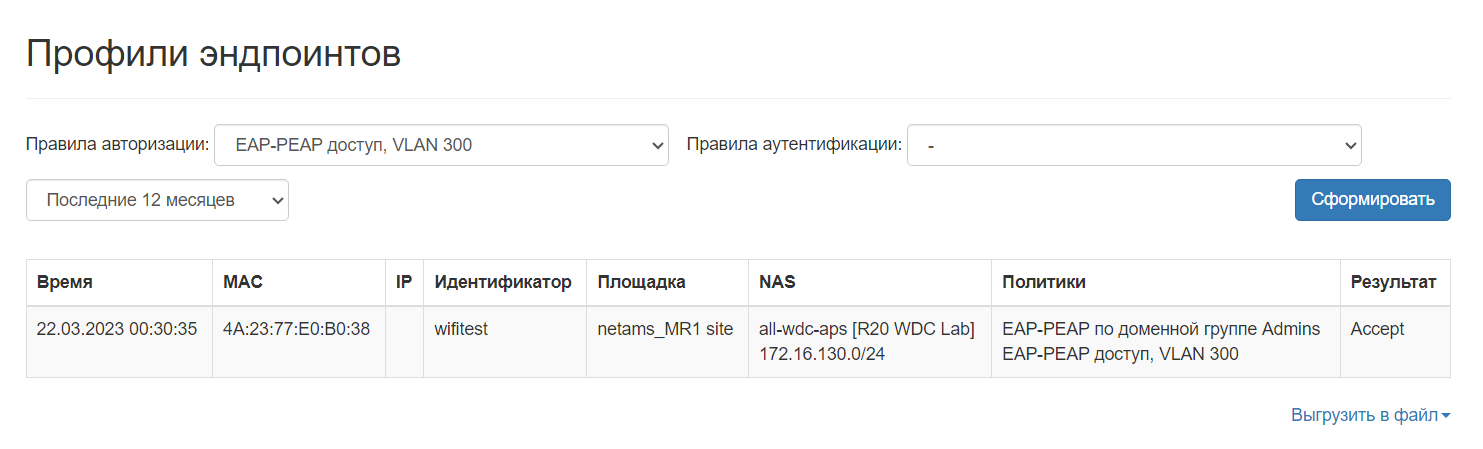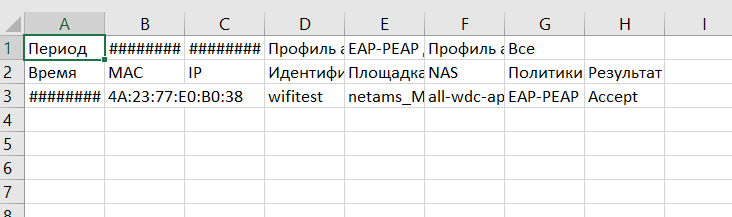В данном разделе можно сформировать следующие типы отчетов корпоративной авторизации:
- по методу подключения;
- по SSID;
- по типу подключения:
- топ эндпоитов;
- профили эндпоинтов.
Для формирования отчетов корпоративной авторизации необходимо перейти в интерфейсе администратора системы в раздел "Отчеты" → "Корпоративная авторизация" и из выпадающего списка выбрать необходимый тип отчета.
Отчет по методу подключения
Для формирования данного типа отчета необходимо перейти в раздел "Отчеты" → "Корпоративная авторизация" → "По методу подключения", после чего отобразиться интерфейс с параметрами формирования отчета.
По кнопке "Выбрать нового" можно сменить пользователя, а также установить для него требуемые параметры.
После настроек следует нажать кнопку "Выбор".
Далее следует выбрать определенный сервер доступа или установить параметр "все сервера доступа", выбрать определенную площадку или установить параметр "все площадки", выбрать период, за который требуется сформировать отчет, выбрать категорию бизнеса/рекламы, а также установить интервал времени (автоматически, 30 мин, 1 час, 2 часа, 12 часов, сутки). Затем нажать кнопку "Сформировать". В отчете отобразится информация по методам подключений пользователей, использовавших корпоративную авторизацию.
Система WNAM позволяет выгрузить данный тип отчета в файл форматов CSV, Excel, PDF. Для выгрузки отчета в файл следует нажать кнопку "Выгрузить в файл" и выбрать необходимый формат файла отчета. Отчет будет сохранен в файл rep_asession_method.pdf (для формата PDF), который будет сохранен в директории загрузки. Содержимое файла отчета представлено ниже.
Кнопка "Сброс" в интерфейсе отчета предназначена для форматирования созданного отчета.
Отчет по SSID
Для формирования данного типа отчета необходимо перейти в раздел "Отчеты" → "Корпоративная авторизация" → "По SSID", после чего отобразиться интерфейс с параметрами формирования отчета.
По кнопке "Выбрать нового" можно сменить пользователя, а также установить для него требуемые параметры.
После настроек следует нажать кнопку "Выбор".
Далее следует выбрать определенный сервер доступа или установить параметр "все сервера доступа", выбрать определенную площадку или установить параметр "все площадки", выбрать период, за который требуется сформировать отчет, выбрать категорию бизнеса/рекламы, а также установить интервал времени (автоматически, 30 мин, 1 час, 2 часа, 12 часов, сутки). Затем нажать кнопку "Сформировать". В отчете отобразится информация по методам подключения пользователей, использовавших метод SSID при корпоративной авторизации.
Система WNAM позволяет выгрузить данный тип отчета в файл форматов CSV, Excel, PDF. Для выгрузки отчета в файл следует нажать кнопку "Выгрузить в файл" и выбрать необходимый формат файла отчета. Отчет будет сохранен в файл rep_asession_ssid.xls (для формата Excek), который будет сохранен в директории загрузки. Содержимое файла отчета представлено ниже.
Кнопка "Сброс" в интерфейсе отчета предназначена для форматирования созданного отчета.
Отчет по типу подключения
Для формирования данного типа отчета необходимо перейти в раздел "Отчеты" → "Корпоративная авторизация" → "По типу подключения", после чего отобразиться интерфейс с параметрами формирования отчета.
По кнопке "Выбрать нового" можно сменить пользователя, а также установить для него требуемые параметры.
После настроек следует нажать кнопку "Выбор".
Далее следует выбрать определенный сервер доступа или установить параметр "все сервера доступа", выбрать определенную площадку или установить параметр "все площадки", выбрать период, за который требуется сформировать отчет, выбрать категорию бизнеса/рекламы, а также установить интервал времени (автоматически, неделя, 2 недели, месяц). Затем нажать кнопку "Сформировать". В отчете отобразится информация по типу подключений пользователей, использовавших корпоративную авторизацию.
Система WNAM позволяет выгрузить данный тип отчета в файл форматов CSV, Excel, PDF. Для выгрузки отчета в файл следует нажать кнопку "Выгрузить в файл" и выбрать необходимый формат файла отчета. Отчет будет сохранен в файл rep_asession_type.xls (для формата Excel), который будет сохранен в директории загрузки. Содержимое файла отчета представлено ниже.
Кнопка "Сброс" в интерфейсе отчета предназначена для форматирования созданного отчета.
Топ эндпоинтов
Для формирования данного типа отчета необходимо перейти в раздел "Отчеты" → "Корпоративная авторизация" → "Топ эндпоинтов", после чего отобразиться интерфейс с параметрами формирования отчета.
По кнопке "Выбрать нового" можно сменить пользователя, а также установить для него требуемые параметры.
После настроек следует нажать кнопку "Выбор".
Далее следует выбрать определенную площадку или установить параметр "все площадки", выбрать период, за который требуется сформировать отчет, выбрать категорию бизнеса/рекламы, установить лимит количества авторизаций либо установить флаг для безуспешных авторизаций. Затем нажать кнопку "Сформировать".
Система WNAM позволяет выгрузить данный тип отчета в файл форматов CSV, Excel, PDF. Для выгрузки отчета в файл следует нажать кнопку "Выгрузить в файл" и выбрать необходимый формат файла отчета. Отчет будет сохранен в файл rep_asession_top.xls (для формата Excel), который будет сохранен в директории загрузки. Содержимое файла отчета представлено ниже.
Кнопка "Сброс" в интерфейсе отчета предназначена для форматирования созданного отчета.
Профили эндпоинтов
Для формирования данного типа отчета необходимо перейти в раздел "Отчеты" → "Корпоративная авторизация" → "Профили эндпоинтов", после чего отобразиться интерфейс с параметрами формирования отчета.
Для формирования отчета необходимо выбрать одно из правил авторизации и/или правил аутентификации, а также установить период, за который требуется сформировать отчет.
После установленных параметров следует нажать кнопку "Сформировать". В отчете доступна информация по времени подключения, MAC-адрес, идентификатор, площадка, а также результат подключения.
Система WNAM позволяет выгрузить данный тип отчета в файл формата CSV. Для этого следует нажать кнопку "Выгрузить в файл". Отчет будет сохранен в файл rep_endpoint_profilies.csv, который будет сохранен в директории загрузки. Содержимое файла отчета представлено ниже.